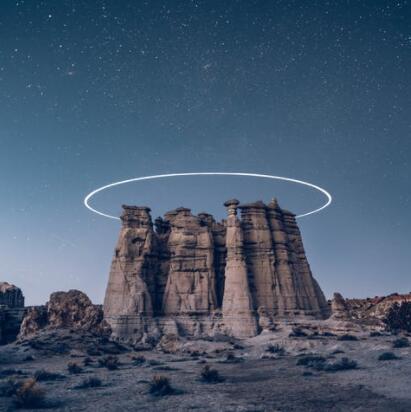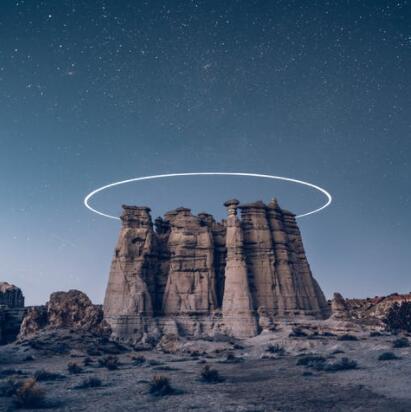dstat命令是一个用来替换vmstat、iostat、netstat、nfsstat和ifstat这些命令的工具,是一个全能系统信息统计工具。与sysstat相比,dstat拥有一个彩色的界面,在手动观察性能状况时,数据比较显眼容易观察;而且dstat支持即时刷新,譬如输入dstat 3即每三秒收集一次,但最新的数据都会每秒刷新显示。和sysstat相同的是,dstat也可以收集指定的性能资源,譬如dstat -c即显示CPU的使用情况。
下载安装
方法一
yum install -y dstat
方法二
官网下载地址:http://dag.wieers.com/rpm/packages/dstat
wget http://dag.wieers.com/rpm/packages/dstat/dstat-0.6.7-1.rh7.rf.noarch.rpm
rpm -ivh dstat-0.6.7-1.rh7.rf.noarch.rpm
使用说明
安装完后就可以使用了,dstat非常强大,可以实时的监控cpu、磁盘、网络、IO、内存等使用情况。
直接使用dstat,默认使用的是-cdngy参数,分别显示cpu、disk、net、page、system信息,默认是1s显示一条信息。可以在最后指定显示一条信息的时间间隔,如dstat 5是没5s显示一条,dstat 5 10表示没5s显示一条,一共显示10条。
[root@iZ23uulau1tZ ~]# dstat
—-total-cpu-usage—- -dsk/total- -net/total- —paging– —system–
usr sys idl wai hiq siq| read writ| recv send| in out | int csw
0 0 99 0 0 0|7706B 164k| 0 0 | 0 0 | 189 225
0 0 100 0 0 0| 0 0 |4436B 826B| 0 0 | 195 248
1 0 99 0 0 0| 0 0 |4744B 346B| 0 0 | 203 242
0 0 100 0 0 0| 0 0 |5080B 346B| 0 0 | 206 242
0 1 99 0 0 0| 0 0 |5458B 444B| 0 0 | 214 244
1 0 99 0 0 0| 0 0 |5080B 346B| 0 0 | 208 242
下面对显示出来的部分信息作一些说明:
cpu:hiq、siq分别为硬中断和软中断次数。
system:int、csw分别为系统的中断次数(interrupt)和上下文切换(context switch)。
其他的都很好理解。
语法
dstat [-afv] [options..] [delay [count]]
常用选项
-c:显示CPU系统占用,用户占用,空闲,等待,中断,软件中断等信息。
-C:当有多个CPU时候,此参数可按需分别显示cpu状态,例:-C 0,1 是显示cpu0和cpu1的信息。
-d:显示磁盘读写数据大小。
-D hda,total:include hda and total。
-n:显示网络状态。
-N eth1,total:有多块网卡时,指定要显示的网卡。
-l:显示系统负载情况。
-m:显示内存使用情况。
-g:显示页面使用情况。
-p:显示进程状态。
-s:显示交换分区使用情况。
-S:类似D/N。
-r:I/O请求情况。
-y:系统状态。
–ipc:显示ipc消息队列,信号等信息。
–socket:用来显示tcp udp端口状态。
-a:此为默认选项,等同于-cdngy。
-v:等同于 -pmgdsc -D total。
–output 文件:此选项也比较有用,可以把状态信息以csv的格式重定向到指定的文件中,以便日后查看。例:dstat –output /root/dstat.csv & 此时让程序默默的在后台运行并把结果输出到/root/dstat.csv文件中。
当然dstat还有很多更高级的用法,常用的基本这些选项,更高级的用法可以结合man文档。
实例
如想监控swap,process,sockets,filesystem并显示监控的时间:
[root@iZ23uulau1tZ ~]# dstat -tsp –socket –fs
—-system—- —-swap— —procs— ——sockets—— –filesystem-
date/time | used free|run blk new|tot tcp udp raw frg|files inodes
26-07 09:23:48| 0 0 | 0 0 0.0|104 8 5 0 0| 704 6488
26-07 09:23:49| 0 0 | 0 0 0|104 8 5 0 0| 704 6488
26-07 09:23:50| 0 0 | 0 0 0|104 8 5 0 0| 704 6489
26-07 09:23:51| 0 0 | 0 0 0|104 8 5 0 0| 704 6489
26-07 09:23:52| 0 0 | 0 0 0|104 8 5 0 0| 704 6489
26-07 09:23:53| 0 0 | 0 0 0|104 8 5 0 0| 704 6489
若要将结果输出到文件可以加–output filename:
[root@iZ23uulau1tZ ~]# dstat -tsp –socket –fs –output /tmp/ds.csv
—-system—- —-swap— —procs— ——sockets—— –filesystem-
date/time | used free|run blk new|tot tcp udp raw frg|files inodes
26-07 09:25:31| 0 0 | 0 0 0.0|104 8 5 0 0| 736 6493
26-07 09:25:32| 0 0 | 0 0 0|104 8 5 0 0| 736 6493
26-07 09:25:33| 0 0 | 0 0 0|104 8 5 0 0| 736 6493
26-07 09:25:34| 0 0 | 0 0 0|104 8 5 0 0| 736 6493
26-07 09:25:35| 0 0 | 0 0 0|104 8 5 0 0| 736 6494
26-07 09:25:36| 0 0 | 0 0 0|104 8 5 0 0| 736 6494
这样生成的csv文件可以用excel打开,然后生成图表。
通过dstat –list可以查看dstat能使用的所有参数,其中上面internal是dstat本身自带的一些监控参数,下面/usr/share/dstat中是dstat的插件,这些插件可以扩展dstat的功能,如可以监控电源(battery)、mysql等。
下面这些插件并不是都可以直接使用的,有的还依赖其他包,如想监控mysql,必须要装python连接mysql的一些包。
[root@iZ23uulau1tZ ~]# dstat –list
internal:
aio, cpu, cpu24, disk, disk24, disk24old, epoch, fs, int, int24, io, ipc, load, lock, mem, net, page, page24, proc, raw, socket, swap, swapold, sys, tcp, time, udp, unix, vm
/usr/share/dstat:
battery, battery-remain, cpufreq, dbus, disk-util, fan, freespace, gpfs, gpfs-ops, helloworld, innodb-buffer, innodb-io, innodb-ops, lustre, memcache-hits, mysql-io, mysql-keys, mysql5-cmds, mysql5-conn, mysql5-io, mysql5-keys,
net-packets, nfs3, nfs3-ops, nfsd3, nfsd3-ops, ntp, postfix, power, proc-count, rpc, rpcd, sendmail, snooze, thermal, top-bio, top-cpu, top-cputime, top-cputime-avg, top-io, top-latency, top-latency-avg, top-mem, top-oom, utmp,
vm-memctl, vmk-hba, vmk-int, vmk-nic, vz-cpu, vz-io, vz-ubc, wifi
dstat命令的基本用法就说到这里,更多用法有待摸索,如果您需要补充内容请给我们发邮件,谢谢!